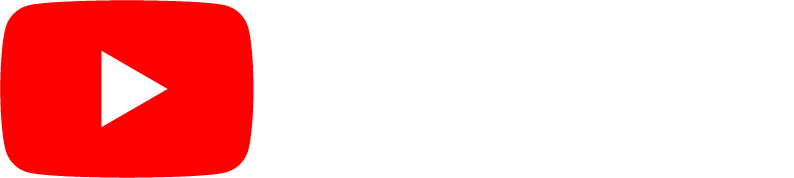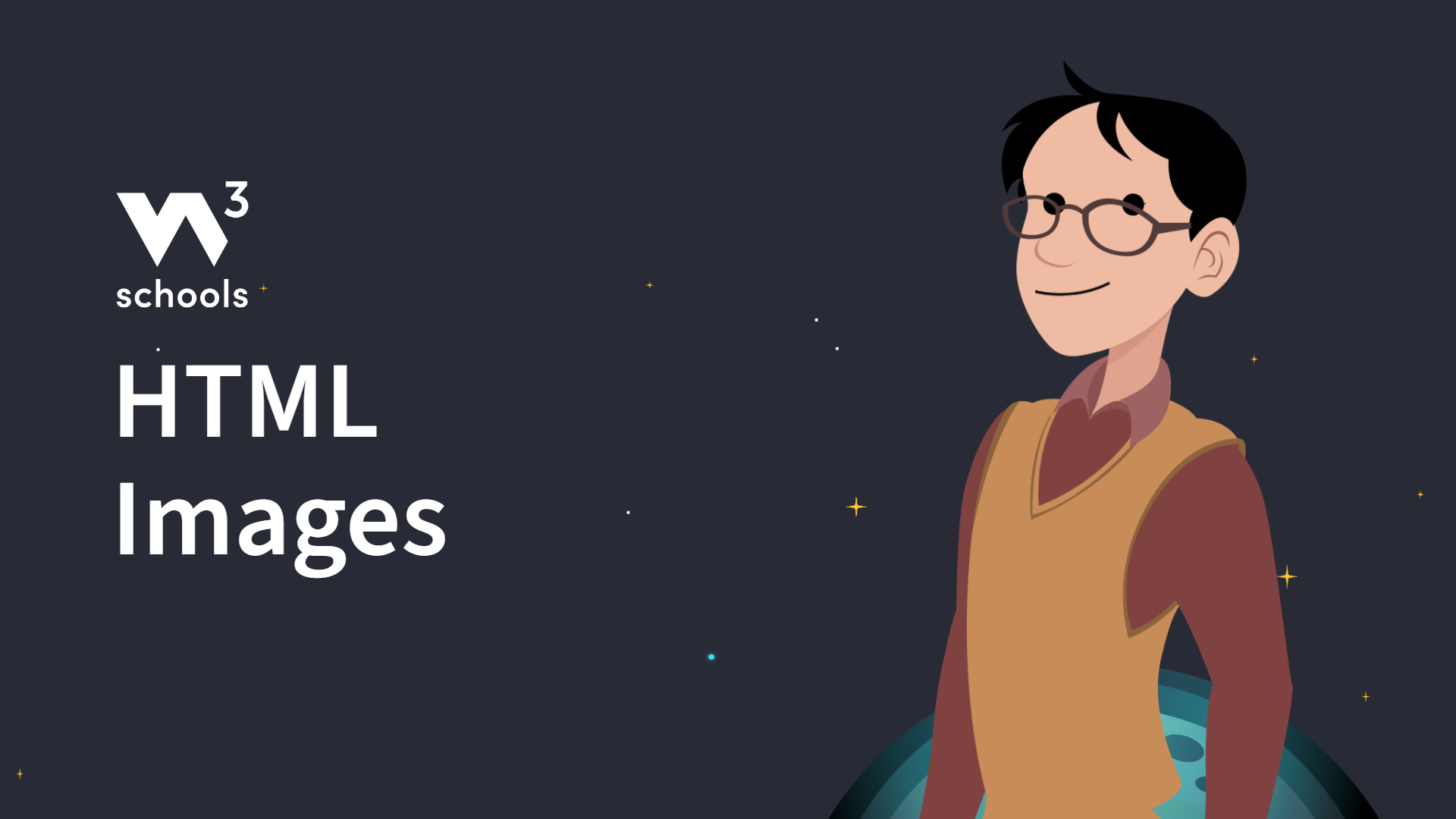HTML 图像
图像可以改善网页的设计和外观。
HTML 图像语法
HTML <img> 标签用于在网页中嵌入图像。
图像实际上并未插入到网页中;而是链接到网页。 <img> 标签创建了一个用于引用图像的占位符。
<img> 标签是空的,它只包含属性,并且没有结束标签。
<img> 标签有两个必需的属性:
- src - 指定图像的路径
- alt - 指定图像的替代文本
语法
<img src="URL" alt="替代文本">src 属性
必需的 src 属性指定图像的路径(URL)。
注意:当网页加载时,它是在那一刻由浏览器从 Web 服务器获取图像并将其插入到页面中的。因此,请确保图像与网页保持在同一位置,否则您的访问者将看到一个损坏的链接图标。如果浏览器找不到图像,则会显示损坏的链接图标和 alt 文本。
alt 属性
必需的 alt 属性为图像提供了一个替代文本,如果用户因任何原因无法查看图像(例如,由于连接缓慢、src 属性错误或用户使用屏幕阅读器)。
alt 属性的值应描述图像。
如果浏览器找不到图像,它将显示 alt 属性的值。
提示:屏幕阅读器是一种朗读 HTML 代码的软件程序,允许用户“听”内容。屏幕阅读器对视障或有学习障碍的人很有用。
图像尺寸 - 宽度和高度
您可以使用 style 属性来指定图像的宽度和高度。
或者,您可以使用 width 和 height 属性:
width 和 height 属性始终以像素为单位定义图像的宽度和高度。
注意:始终指定图像的宽度和高度。如果未指定宽度和高度,则网页在图像加载时可能会闪烁。
宽度和高度,还是 Style?
width、height 和 style 属性在 HTML 中都是有效的。
但是,我们建议使用 style 属性。它可以防止样式表更改图像的大小。
示例
<!DOCTYPE html>
<html>
<head>
<style>
img {
width: 100%;
}
</style>
</head>
<body>
<img src="html5.gif" alt="HTML5 图标" width="128" height="128">
<img src="html5.gif" alt="HTML5 图标" style="width:128px;height:128px;">
</body>
</html>
自己动手试一试 »
另一个文件夹中的图像
如果您的图像在子文件夹中,则必须在 src 属性中包含文件夹名称。
另一个服务器/网站上的图像
一些网站指向另一个服务器上的图像。
要指向另一个服务器上的图像,您必须在 src 属性中指定绝对(完整)URL。
关于外部图像的注意事项:外部图像可能受版权保护。如果您没有获得使用许可,您可能侵犯了版权法。此外,您无法控制外部图像;它们可能会突然被删除或更改。
动画图像
HTML 支持动画 GIF。
将图像用作链接
要将图像用作链接,请将 <img> 标签放在 <a> 标签内。
示例
<a href="default.asp">
<img src="smiley.gif" alt="HTML 教程" style="width:42px;height:42px;">
</a>
自己动手试一试 »
图像浮动
使用 CSS float 属性可以让图像向右或向左浮动于文本。
示例
<p><img src="smiley.gif" alt="笑脸" style="float:right;width:42px;height:42px;">
图像将向右浮动于文本。</p>
<p><img src="smiley.gif" alt="笑脸" style="float:left;width:42px;height:42px;">
图像将向左浮动于文本。</p>
自己动手试一试 »
提示:要了解有关 CSS Float 的更多信息,请阅读我们的 CSS Float 教程。
常用图像格式
以下是最常见的图像文件类型,所有浏览器(Chrome、Edge、Firefox、Safari、Opera)都支持这些类型:
| 缩写 | 文件格式 | 文件扩展名 |
|---|---|---|
| APNG | 动画便携式网络图形 | .apng |
| GIF | 图形交换格式 | .gif |
| ICO | Microsoft 图标 | .ico, .cur |
| JPEG | 联合照片专家组图像 | .jpg, .jpeg, .jfif, .pjpeg, .pjp |
| PNG | 便携式网络图形 | .png |
| SVG | 可缩放矢量图形 | .svg |
Chapter Summary
- 使用 HTML
<img>元素定义图像。 - 使用 HTML
src属性定义图像的 URL。 - 使用 HTML
alt属性为图像定义备用文本,以防其无法显示。 - 使用 HTML
width和height属性或 CSSwidth和height属性来定义图像的大小。 - 使用 CSS
float属性让图像向左或向右浮动。
注意:加载大图像需要时间,并且会减慢您的网页速度。请谨慎使用图像。
HTML 图像标签
| 标签 | 描述 |
|---|---|
| <img> | 定义一个图像 |
| <map> | 定义图像映射 |
| <area> | 在图像映射中定义可点击区域 |
| <picture> | 定义多个图像资源的容器 |
有关所有可用 HTML 标签的完整列表,请访问我们的 HTML 标签参考。
视频:HTML 图像